Heim >System-Tutorial >Windows-Serie >So beheben Sie den hängengebliebenen Bildschirm beim Abspielen von DNF unter Windows 7
So beheben Sie den hängengebliebenen Bildschirm beim Abspielen von DNF unter Windows 7
- WBOYnach vorne
- 2024-03-26 17:31:04562Durchsuche
Der PHP-Editor Strawberry bietet Ihnen eine detaillierte Anleitung zum Thema „Lösung für das Einfrieren des Bildschirms beim Spielen von DNF unter Win7“. Treten beim Spielen von „Dungeon and Fighter“ häufig Probleme mit dem Einfrieren des Bildschirms auf? Mach dir keine Sorge! In diesem Artikel werden Ihnen verschiedene Lösungen vorgestellt, die Ihnen helfen, das Spiel reibungslos zu spielen. Ob es darum geht, Grafikkarteneinstellungen anzupassen, die Systemleistung zu optimieren oder Hardwarekonfigurationen zu aktualisieren, wir geben Ihnen nach und nach detaillierte Antworten. Machen Sie Ihr Spielerlebnis reibungsloser, kommen Sie und finden Sie es heraus!
1. Klicken Sie mit der rechten Maustaste auf „Arbeitsplatz“ und klicken Sie auf „Eigenschaften“ → klicken Sie auf „Erweiterte Systemeinstellungen“. [Ich persönlich empfehle die obige Beschreibung in der Einleitung unter Verwendung des Win7-64-Bit-Systems. 】Wie im Bild gezeigt:
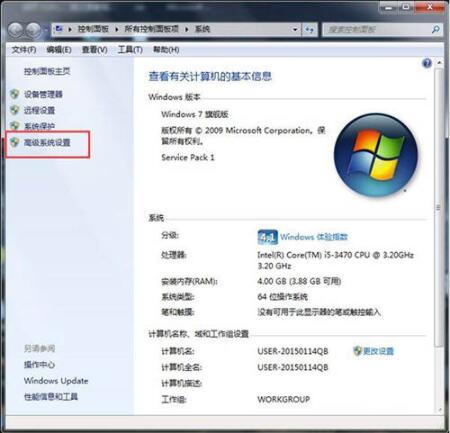
2. Klicken Sie auf Erweitert → Leistungseinstellungen. Wie im Bild gezeigt:
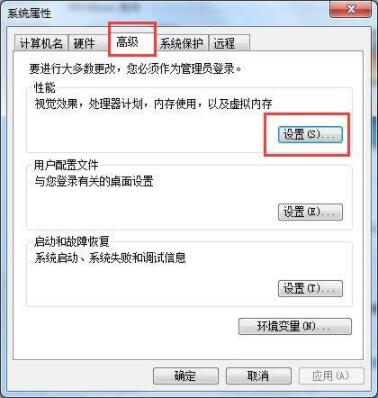
3. Klicken Sie auf Erweitert → Ändern. Wie im Bild gezeigt:
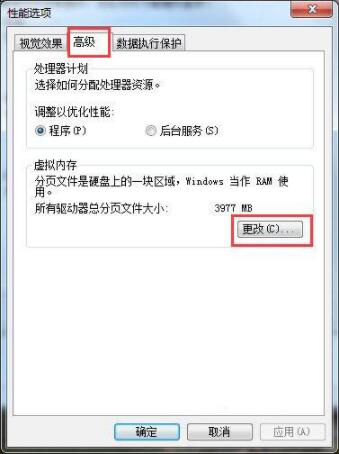
4. Wählen Sie das DNF-Installationsverzeichnis → Benutzerdefinierte Größe → Anfangsgröße (4096)/Maximalwert (10240) → OK und starten Sie dann gemäß den Systemaufforderungen neu. Wie im Bild gezeigt:
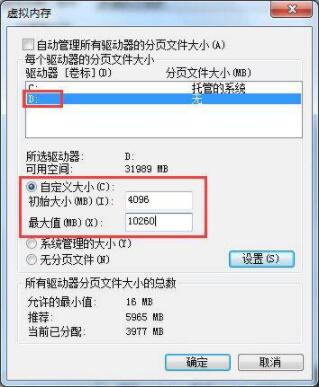
Debugging-Methode zwei:
Öffnen Sie die Symbol-E-Mail des Dungeon and Fighter-Spiels → Kompatibilität → [Wählen Sie, welches System Sie haben]. Wie im Bild gezeigt:
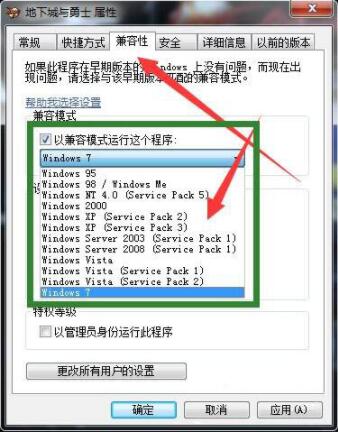
Das obige ist der detaillierte Inhalt vonSo beheben Sie den hängengebliebenen Bildschirm beim Abspielen von DNF unter Windows 7. Für weitere Informationen folgen Sie bitte anderen verwandten Artikeln auf der PHP chinesischen Website!
In Verbindung stehende Artikel
Mehr sehen- So lösen Sie ein nicht erkanntes Netzwerk in Win7
- Was soll ich tun, wenn Win7 keine Verbindung zum Internet herstellen kann?
- DNF Studio investierte viel in die Einführung von Roboterarmen, um Steine automatisch zu bewegen, aber die Beamten waren hilflos
- Direkt vor 2 Versionen! Die Intensitätsanalyse der neuen Karrieredaten von DNF ist zu einem „Super-Fantasy-Gott' geworden.
- Was ist besser, DNF Assistant oder DNF Mobile Game? Was ist der Unterschied zwischen DNF Assistant und DNF Mobile Game?

